
  |  | ||
Cette section décrit les outils utilisateur dans le menu Ajuster couleur image sous Fonctions Copieur/Serveur de documents.
Les paramètres par défaut apparaissent en caractères gras.
Densité arrière-plan de l'ADS (Pleine couleur)
La densité d'arrière-plan est définie de façon à supprimer la texture et copier. Vous pouvez ajuster la densité d'arrière-plan jusqu'à cinq niveaux en pleine couleur.
Le paramètre par défaut est la valeur médiane des 5 niveaux de paramétrage.
Sensibilité couleur
Vous pouvez régler sur cinq niveaux la couleur indiquée dans "Conversion couleur" et dans "Effacer couleur".
Le paramètre par défaut est la valeur médiane des 5 niveaux de paramétrage.
Une fois que la largeur de la couleur a été définie comme "plus large" et que la couleur à effacer est par exemple le rouge, toutes les couleurs proches du magenta et de l'orange seront effacées. Si elle est définie comme "plus étroite", la couleur rouge sera effacée.
Sensibilité A.C.S.
Ce paramètre en cinq étapes détermine le niveau du standard utilisé pour faire la différence entre les originaux en Noir&Blanc et les originaux pleine couleur quand "Sélection couleur auto" est sélectionné.
Le paramètre par défaut est la valeur médiane des 5 niveaux de paramétrage.
Priorité A.C.S.
Ce paramètre détermine la priorité de copie entre "Noir&Blanc" et "Pleine couleur" quand "Sélection couleur auto" est sélectionné.
Le paramètre par défaut est Pleine couleur.
Type de sortie jet d'encre
Lors de la copie de documents sur papier jet d'encre, définissez la qualité finale de l'image qui correspond à la couleur du document.
Ce paramètre est appliqué après avoir sélectionné [Sortie jet d'encre] sous [Autres] (écran de fonction du copieur).
Le paramètre par défaut est Sortie jet d'encre 1.
Lors de la copie de documents imprimés sur une imprimante jet d'encre normale, sélectionnez [Sortie jet d'encre 1].
Pour augmenter la saturation en rouge de l'image, sélectionnez [Sortie jet d'encre 2].
Pour augmenter la saturation en bleu de l'image, sélectionnez [Sortie jet d'encre 3].